Cara Mudah Backup dan Restore Driver Laptop Yang Telah Terinstal
Monday, 21 January 2019
Cara Mudah Backup dan Restore Driver Laptop Yang Telah Terinstal. Backup Driver merupakan solusi cerdas ketika ingin mengistal laptop. Hal ini bertujuan agar kita tidak perlu lagi repot-repot mendownload Driver untuk di instalkan. Mendownload Driver juga tidak mudah serta ukuran file yang ingin di download juga sangat besar. Tentunya itu akan menghabiskan kuota dan waktu Anda. Belum tentu Driver yang di download juga sesuai dengan laptop Anda. Nah, pada kesempatan kali ini gammafisblog.com akan berbagi solusi kepada Anda tentang cara membackup Driver yang telah terinstal di laptop serta cara mengistalkannya kembali. Cara ini bisa anda terapkan Untuk Backup Driver pada Windows 7, 8, 8.1 dan 10. Di sini saya menggunakan bantuan aplikasi Double Driver 4.1.0 Portable. Aplikasi ini sangat mudah dan ringan untuk dijalankan. Baik, untuk mempersingkat waktu langsung saja kita mulai :
Baca Juga : 3 Hal Wajib Yang Harus Dilakukan Sebelum Menginstal Ulang Laptop
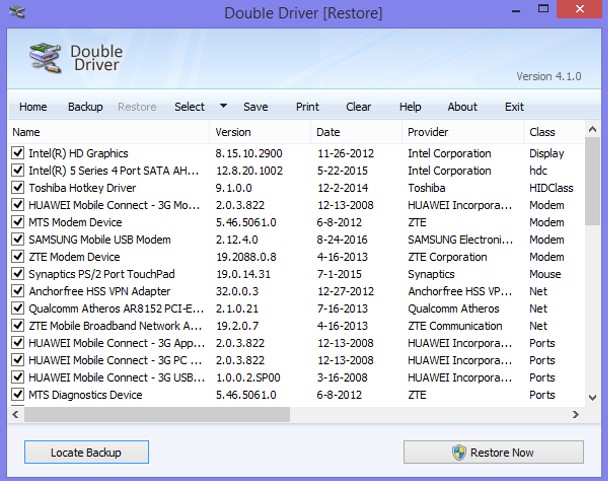
Baca Juga : 3 Hal Wajib Yang Harus Dilakukan Sebelum Menginstal Ulang Laptop
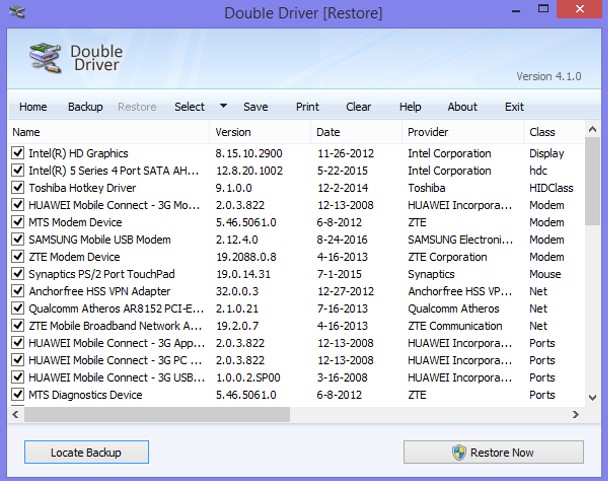
Cara Mudah Backup dan Restore Driver Laptop Yang Telah Terinstal
#1 Cara Mudah Backup Driver
- Download aplikasi “Double Driver 4.1.0 Portable”
- Ekstrak File tersebut kemudian jalankan aplikasi “Double Driver.exe”
- Klik Backup Driver.
- Selanjutnya, Klik Scan Current System. Setelah di klik maka akan banyak Driver yang muncul. Driver yang ada tanda centang berarti Driver tersebut telah terinstal di laptop Anda. Sedangkan yang tidak tercentang artinya tidak terinstal. Biarkan tetap seperti itu.
- Berikut, klik Backup Now. Kemudian akan ada tiga jenis pilihan file output. Maksudnya Driver tersebut akan disimpan dengan salah satu jenis file tersebut. Seduai dengan yang dipilih.
- Agar lebih mudah pilih “Structured Folder (Default)” kemudian klik OK.
- Tunggu hingga proses Backup selesai.
- Setelah selesai maka file dengan otomatis akan disimpan di folder Dokumen dengan nama file “Double Driver Backup”. Dan di dalam Folder tersebut terdapat folder dengan nama sesuai dengan jenis laptop Anda. Misalkan laptop saya adalah toshiba dengan jenis Satellite L640. Maka nama foldernya juga Satellite L640.
- Pindahkan folder Double Driver Backup tersebut ke selain data C. Misalkan pindah ke Data D atau E laptop Anda. Karena data C akan otomatis terhapus ketika instal ulang.
#2 Cara Mudah Restore (Instal) Driver
Untuk menginstal kembali Driver, maka Sistem Operasi (OS) dan Laptop yang digunakan harus sama. Misalkan anda backup driver dari laptop Toshiba dengan OS Windows 7 32 bit. Maka penginstalan driver akan optimal jika di instal pada OS yang sama yaitu Toshiba dengan OS windows 7 32 bit. Karena setiap laptop dan windows memiliki driver yang berbeda-beda.
- Pastikan Folder “Double Driver Backup” yang berisi file Backup Driver laptop sebelumnya berada di folder Dokumen.
- Jalankan aplikasi “Double Driver.exe”
- Klik Restore
- Klik Locate Backup
- Pada Default Location. Pilih folder hasil Backup Driver di atas. Misalkan folder hasil Backup saya adalah Double Driver Backup >> Satellite L640. Maka pilih Satellite L640. Ini disesuaikan dengan nama folder hasil Backup Anda.
- Selanjutnya Klik Ok
- Kemudian klik Restore Now.
- Tunggu beberapa saat kemudian klik Next
- Tunggu hingga hasil Restore Driver atau proses penginstalan Driver selesai.
Catatan : Ada beberapa Driver yang memerlukan konfirmasi untuk di instal. Dan ada beberapa Driver yang akan di block oleh Windows Security. Jika demikian maka klik Don’t instal. Namun perlu diperhatikan konsekuensinya adalah Driver tersebut tidak akan terinstal. Jika Anda anggap Driver itu penting maka lakukan penginstalan atau Restor Driver kembali.
Itulah artikel tentang “Cara Mudah Backup dan Restore Driver Laptop Yang Telah Terinstal”. Semoga artikel ini bermanfaat untuk Anda. Jika ada yang perlu dipertanyakan atau ada proses yang tidak dipahami silahkan bertanya pada kami melalui kolom komentar. Terima Kasih telah berkunjung dan selamat mencoba.